Las traducciones son generadas a través de traducción automática. En caso de conflicto entre la traducción y la version original de inglés, prevalecerá la version en inglés.
Paso 2: Cargar el código de la aplicación en un bucket de Amazon S3
importante
El AWS OpsWorks Stacks servicio llegó al final de su vida útil el 26 de mayo de 2024 y se ha desactivado tanto para los clientes nuevos como para los existentes. Recomendamos encarecidamente que los clientes migren sus cargas de trabajo a otras soluciones lo antes posible. Si tienes preguntas sobre la migración, ponte en contacto con el AWS Support equipo en AWS Re:post
Dado que debe proporcionar un enlace a su repositorio de código como parte de la configuración de la canalización, tenga listo el repositorio de código antes de empezar a crear la canalización. En este tutorial, cargará una aplicación PHP en un bucket de Amazon S3.
Aunque CodePipeline puede utilizar código directamente desde GitHub o CodeCommit como origen, este tutorial demuestra cómo utilizar un bucket de Amazon S3. El bucket de Amazon S3 permite CodePipeline detectar cambios en el código de la aplicación e implementar automáticamente la aplicación modificada. Si así lo desea, puede utilizar un bucket ya existente. Asegúrese de que el bucket cumpla los criterios CodePipeline descritos en la Guía de canalización simple (bucket Amazon S3) en la CodePipeline documentación de.
importante
El bucket de Amazon S3 debe estar en la misma región en la que más adelante creará la canalización. Actualmente, solamente CodePipeline admite al proveedor de OpsWorks Stacks en la región Este de EE. UU. (us-east-1). Todos los recursos de este tutorial deben crearse en la región Este de EE. UU. (Norte de Virginia). El bucket también debe tener gestión de versiones, ya que CodePipeline requiere una fuente con gestión de versiones. Para obtener más información, consulte Uso del control de versiones.
Para cargar la aplicación en un bucket de Amazon S3
-
Desde el GitHub sitio web
, descarga un archivo ZIP de la aplicación PHP de muestra OpsWorks Stacks y guárdalo en una ubicación cómoda de tu ordenador local. -
Compruebe que
index.phpy la carpetaASSETSestén en el nivel raíz del archivo ZIP descargado. Si no lo están, descomprima el archivo y cree un archivo ZIP nuevo que tenga estos archivos en el nivel raíz. Abra la consola de Amazon S3 en https://console.aws.amazon.com/s3/
. -
Seleccione la opción Crear bucket.
-
En la página Create a Bucket - Select a Bucket Name and Region (Crear un bucket: seleccionar un nombre de bucket y una región), escriba un nombre único para el bucket en la opción Bucket Name (Nombre del bucket). Los nombres de bucket deben ser únicos en todas AWS las cuentas, no solo en la suya. En este tutorial se utiliza el nombre
my-appbucket, pero puede usarmy-appbucket-para que su nombre de bucket sea único. En la lista desplegable Region (Región), elija US Standard (Estándar de EE. UU.) y, a continuación, elija Create (Crear). US Standard (Estándar de EE. UU.) equivale ayearmonthdayus-east-1.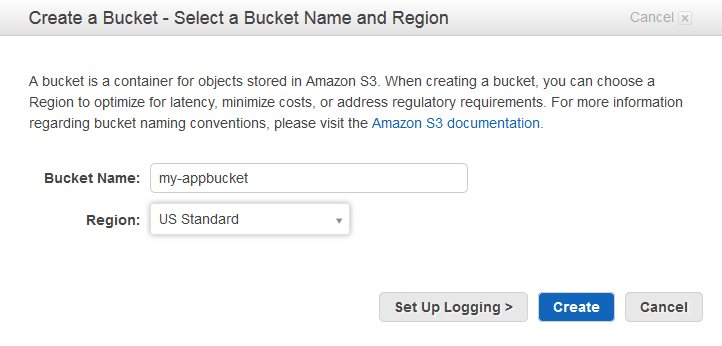
-
Elija el bucket que ha creado en la lista All Buckets (Todos los buckets).
-
En la página del bucket, elija Upload (Cargar).
-
En la página Upload - Select Files and Folders (Cargar: seleccionar archivos y carpetas), elija Add files (Añadir archivos). Desplácese hasta el archivo ZIP que ha guardado en el paso 1, elija Open (Abrir) y, a continuación, elija Start Upload (Iniciar carga).
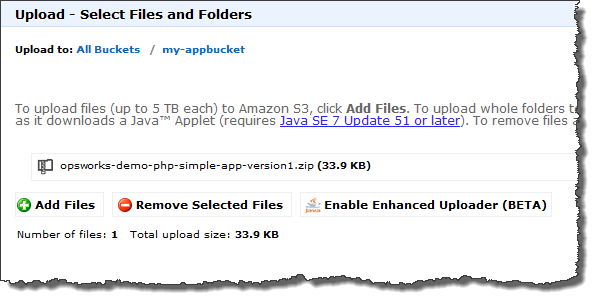
-
Una vez cargado el archivo, seleccione el archivo ZIP de la lista de archivos del bucket y, a continuación, elija Properties (Propiedades).
-
En el panel Properties (Propiedades), copie el enlace al archivo ZIP y tome nota de este enlace. Necesitará el nombre del bucket y la parte del nombre del archivo ZIP de este enlace para crear la canalización.